钉钉会议禁止修改昵称的方法
时间:2023-08-16 17:44:36作者:极光下载站人气:36
很多小伙伴在使用钉钉的过程中都会遇到各种各样的问题,这些问题大部分可以使用钉钉中的设置来进行解决,并且操作十分的简单。在钉钉中,很多小伙伴都会用到线上会议这个功能,在开启会议时,有的小伙伴可能会遇到参会人员改昵称,导致人员不好统计的情况发生,为了避免这种情况发生,我们可以选择打开会议喜爱方的安全工具,然后在菜单列表中找到“自己改名”选项,将该选项取消勾选即可。有的小伙伴可能不清楚具体的操作方法,接下来小编就来和大家分享一下钉钉会议禁止修改昵称的方法。

方法步骤
1、第一步,我们在电脑中打开钉钉软件,然后在钉钉左侧列表中点击打开“会议”选项

2、第二步,在会议页面中我们点击发起会议选项并完成会议名称设置,进入会议页面
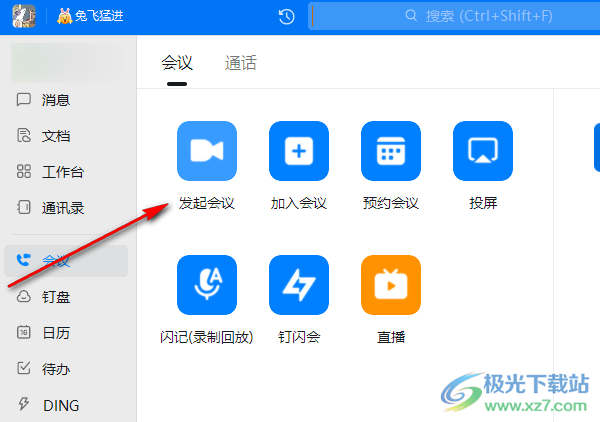
3、第三步,进入会议页面之后,我们在该页面下方的工具栏中打开“安全”选项
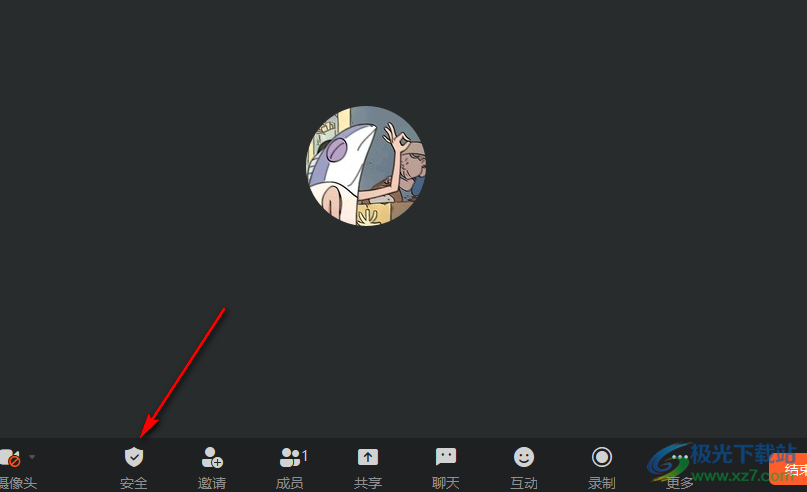
4、第四步,在“安全”的菜单列表中我们找到“自己改名”选项

5、第五步,我们将“自己改名”选项取消勾选,参会成员就无法随意进行昵称修改了
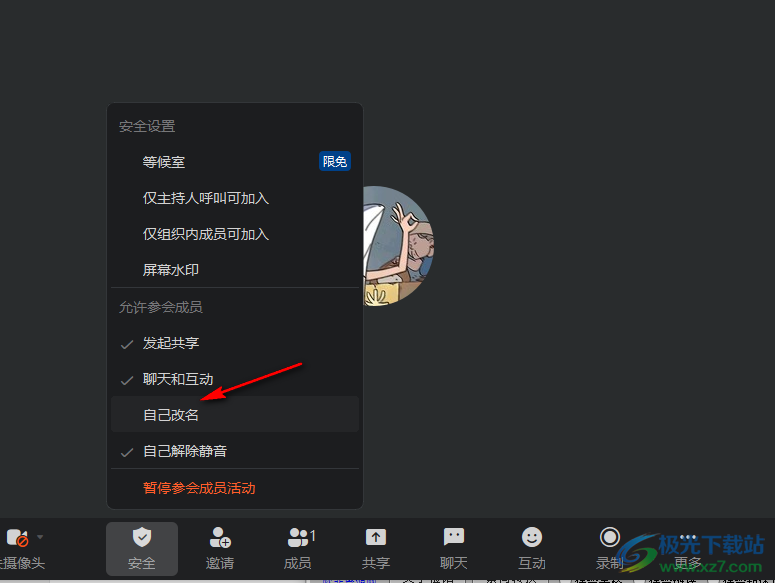
以上就是小编整理总结出的关于钉钉会议禁止修改昵称的方法,我们在钉钉中发起一个会议,然后在会议页面中打开安全选项,最后在安全的菜单列表中将“自己改名”选项取消勾选即可,感兴趣的小伙伴快去试试吧。
标签钉钉会议禁止修改昵称,钉钉
相关推荐
相关下载
热门阅览
- 1百度网盘分享密码暴力破解方法,怎么破解百度网盘加密链接
- 2keyshot6破解安装步骤-keyshot6破解安装教程
- 3apktool手机版使用教程-apktool使用方法
- 4mac版steam怎么设置中文 steam mac版设置中文教程
- 5抖音推荐怎么设置页面?抖音推荐界面重新设置教程
- 6电脑怎么开启VT 如何开启VT的详细教程!
- 7掌上英雄联盟怎么注销账号?掌上英雄联盟怎么退出登录
- 8rar文件怎么打开?如何打开rar格式文件
- 9掌上wegame怎么查别人战绩?掌上wegame怎么看别人英雄联盟战绩
- 10qq邮箱格式怎么写?qq邮箱格式是什么样的以及注册英文邮箱的方法
- 11怎么安装会声会影x7?会声会影x7安装教程
- 12Word文档中轻松实现两行对齐?word文档两行文字怎么对齐?

网友评论